全站导航
游戏分类
软件分类
收起导航
钉钉圈子怎么创建
小编:栖竹 时间:2020-04-24 15:21:12
钉钉圈子怎么创建?近期在钉钉中更新了一个“圈子”的功能,能够让更多的同事在此进行交流和互动,那么大家知道在钉钉圈子中怎么进行创建吗?还不清楚的用户就和小编一起来看看吧!

钉钉圈子怎么创建
1、首先我们打开最新版钉钉,点击发现按钮,点击圈子进入到里面。
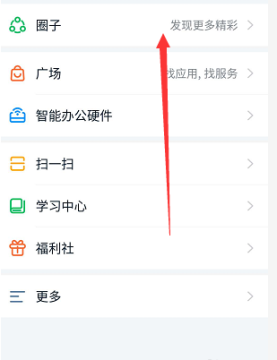
2、在圈子界面中找到“创建圈子”按钮,点击之后我们可以创建圈子了
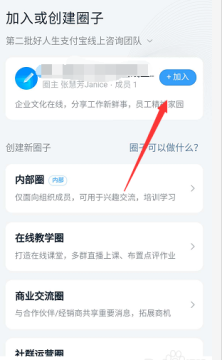
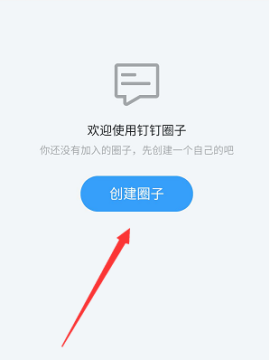
3、在创建新圈子的界面中,选择想要创建的圈子类型。
4、圈子类型选择完毕后,设置圈子的名称和归属企业/组织,设置完成后点击下方的“立即创建”选项
5、点击“立即创建”之后,我们就成功创建了属于自己的圈子了,这是可以关联群,邀请群成员来加入圈子
以上就是小编整理的钉钉圈子怎么创建的相关内容,想了解更多精彩资讯敬请关注左将军游戏!
相关文章
更多置顶












